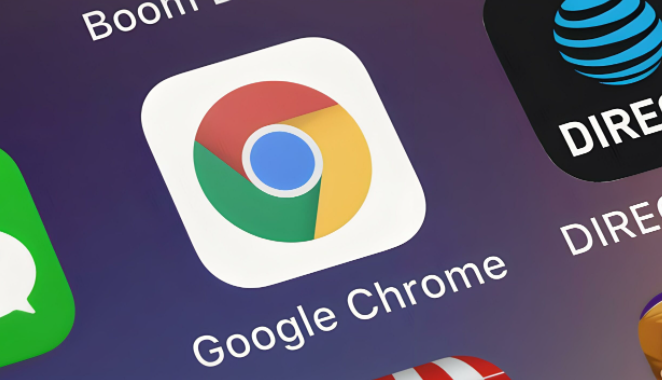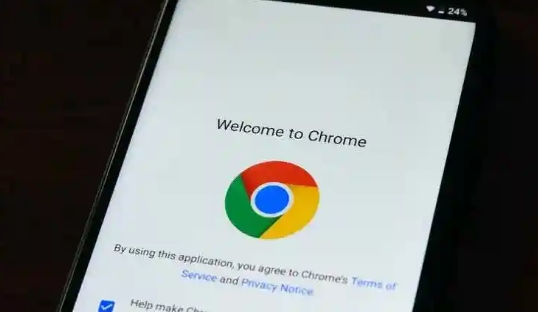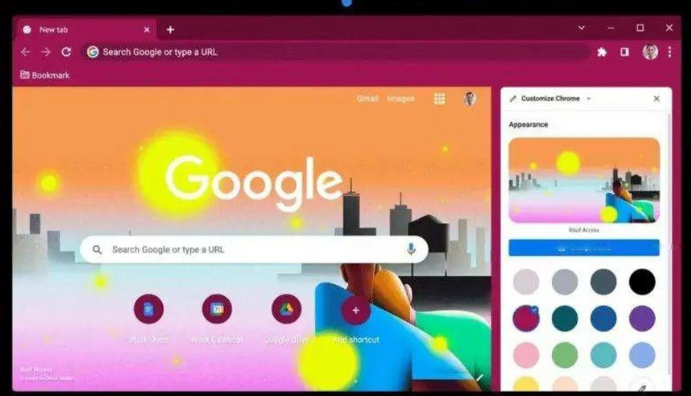谷歌浏览器如何智能清理无用的浏览数据
发布时间:2025-05-12
来源:谷歌浏览器官网

首先,打开谷歌浏览器。在浏览器的右上角,你会看到一个由三个垂直点组成的菜单图标。点击这个图标,会弹出一个下拉菜单。在下拉菜单中,找到并点击“更多工具”选项。接着,在展开的子菜单中,选择“清除浏览数据”。
此时,会弹出一个“清除浏览数据”的对话框。在这个对话框中,你可以看到多种可以清除的数据类型,如浏览历史记录、下载记录、缓存的图片和文件、Cookie 及其他网站数据等。为了智能清理无用的浏览数据,你可以根据实际需求进行选择。如果你只是想清理一些常规的无用数据,可以选择清除浏览历史记录、缓存的图片和文件以及 Cookie 等。
在选择好要清除的数据类型后,你还可以在对话框的顶部选择时间范围。如果你想清理所有时间段内的无用数据,可以选择“全部时间”;如果只想清理最近一段时间的数据,比如最近一个小时、最近 24 小时或者最近 7 天等,也可以根据自己的需要选择合适的时间范围。
设置好要清除的数据类型和时间范围后,点击对话框底部的“清除数据”按钮。谷歌浏览器就会开始自动清理你选择的无用浏览数据。这个过程可能需要一些时间,具体取决于你要清理的数据量大小。
等待清理完成后,浏览器会提示你清理完成。此时,你就成功地完成了对谷歌浏览器中无用浏览数据的智能清理。通过定期进行这样的清理操作,可以有效提高浏览器的性能,让你的上网体验更加流畅和舒适。
需要注意的是,清理浏览数据可能会导致你在某些网站上需要重新登录,并且之前保存的一些个性化设置和偏好可能会被重置。因此,在进行清理操作之前,最好先备份重要的信息和设置。